며칠전 친구한테 전화가 왔습니다.
한글97, 한글2007등 워드프로세서로 문서 수정을 하는데 이상하는 전화였습니다.
그 친구가 한 질문은 2가지였습니다.
글자와 글자사이 간격을 띄우려고 공백을 넣으면(사이띄기키,스페이스바)
글자사이가 너무 벌어지고,, 공백을 지우면 딱 붙어버린다는 얘기였습니다.
즉 글자 사이를 한글자가 들어갈 만큼 만 띄우고 싶은데 그게 잘 안되는것 같았습니다.

그런 현상의 원인은 바로 공백이 많은 경우입니다.
위 이미지의 빨간박스 줄의 끝부분에는 공백이 있습니다.
몇칸의 공백이 있는지는 모르지만, 여튼간에 많이 있는것이죠

해당줄의 글자사이에서 한칸 띄우면 위 그림처럼 되는 현상입니다.
이런 현상은 초보자가 워드를 작성할때 종종 생기는 현상입니다.
그런현상은 줄의 끝부분에 긴영문이 있는경우나,,
줄 끝부분에 긴 공백이 들어 있는경우입니다.

공백은 보이지가 않기 때문에 초보자의 경우 해결법을 찾기가 쉽지 않지요..
공백이 있는지 없는지를 확인하려면 문제가 생긴 줄에서 키보드의 end 키를 눌러보면
알 수 있습니다.
end 키는 줄의 끝으로 커서를 이동시키는 키입니다.

줄의 끝이란 한줄에서 마지막글자가 있는 위치이며,,
여기서 글자란 숫자, 문자, 공백, 특수문자등을 말합니다.
그러므로 end키를 눌렀는데 글자도 없는곳까지 이동을 했다면..
공백이 들어있다는 것이고,,,
해당 공백을 지우면 문제는 해결이 됩니다.
이거 글로 쓰려니.. 참 어렵군요. ㅎㅎ
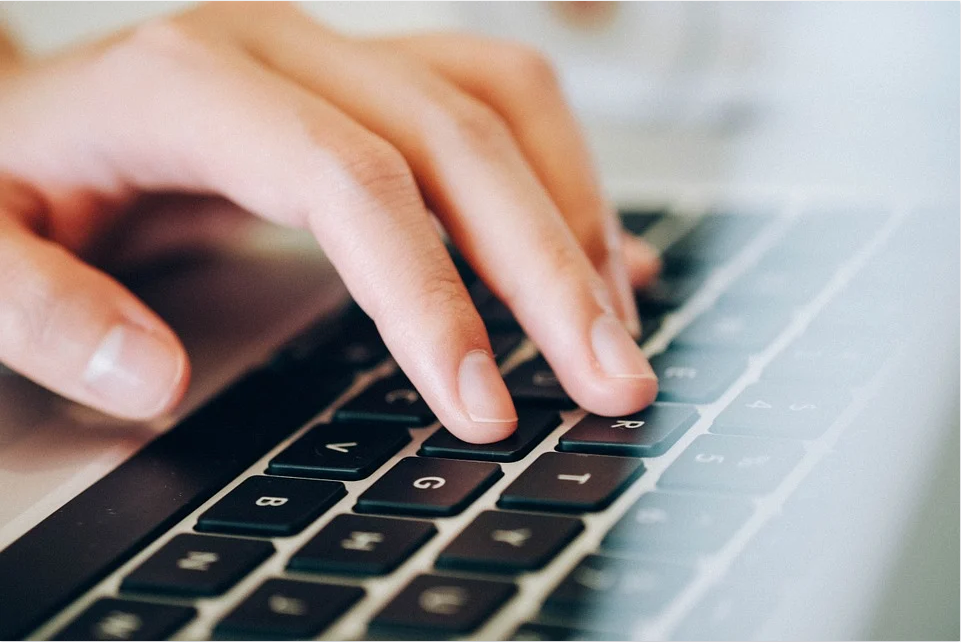
또 한가지는 글자를 입력하는 뒤에 글자가 지워진다는 것이었습니다.
현재 커서 위치에 있는 입력한 글자가 들어가면서 뒤에 있는 글자가 자꾸 지워지는데
어떻게 해야 하냐고 전화로 묻더군요.
ㅎㅎ 이런..
이건 키보드의 insert 키의 기능을 몰라서 묻는 전화입니다.
그래서 insert키를 한번만 누른다음에 쓰라고 알려줬습니다.
누구나 처음에는 그런 경험을 하게 될것입니다.
이미 익숙해지기 전까지는 말이죠!
'컴퓨터' 카테고리의 다른 글
| 확장자로 알아보는 파일의 종류 및 prn,con,nul 의미와 사용법 (0) | 2020.10.05 |
|---|---|
| 파일명 지정시 사용하는 만능문자(와일드카드) (0) | 2020.10.04 |
| 수익최적화를 위한 애드센스 광고 배치 변경 (0) | 2020.09.28 |
| 컴퓨터 렉 버벅거림 현상 이유 해결방법 (2) | 2020.03.31 |
| 윈도우10에서 윈도우 7로 다운그레이드 방법 (0) | 2016.01.02 |